
Tartalomjegyzék:
- Szerző John Day [email protected].
- Public 2024-01-30 09:41.
- Utoljára módosítva 2025-01-23 14:47.

Az Arduino Light Theremin újratelepítése a https://www.instructables.com/id/Arduino-Light-Th… webhelyen
Az theremin egy elektronikus zenei eszköz, amely érzékeli az előadó keze helyzetét és zenei hangokat hoz létre anélkül, hogy az előadó valaha is hozzáérne az eszközhöz. A mi fényünkhöz igazítjuk ezt a koncepciót, és létrehozzunk egy olyan hangszínt, amely a színeket szabályozza a zene helyett. A következőkre lesz szüksége:
Arduino
Számítógép
LED -ek
Fotorezisztor
Ellenállások
Doboz
Lépés: Készüljön fel a világításra
Kezdjük azzal, hogy előveszünk 7 LED -et a készletből. Ha akar, hozzáadhat még többet, csak győződjön meg róla, hogy egy extra ellenállást és vezetéket ad hozzá egy nyitott Arduino csaphoz. Ne feledje, hogy az Arduino nem tud sok energiát szolgáltatni, ezért egy bizonyos ponton a további LED -ek hozzáadása csak halványabbá teszi őket.
Földelő vezeték/ LED -ek hozzáadása
Kezdje azzal, hogy egy vezetéket ad hozzá a kenyértábla földelő (negatív "-") sínje és az Arduino GND csapja közé. Ez biztosítja, hogy az Arduino és a kenyértábla összes összetevője közös vonalban legyen, és teljes körű áramkört tud létrehozni. Ezt követően csatlakoztassa a LED rövid lábát (földelését) a kenyértábla földelő (negatív) sínjéhez
Ellenállások és vezetékek hozzáadása
7 ellenállásra lesz szüksége, én a 82 ohmos (szürke, piros, fekete) használatát választottam, mert a LED -ek elég világosak lesznek ahhoz, hogy lássanak, de ne merítsenek sok energiát az Arduino -ból.
2. lépés: Fotorezisztor áramkör
A fényellenállás áramkör létrehozásához ismét feszültségosztót készítünk. Fogja meg a fényellenállását és egy 82 ohmos ellenállást (szürke, piros, fekete). Helyezze a fotorezisztor egyik lábát a kenyértábla földi sínjébe, a másik lábát pedig a kenyértábla bármelyik sorába.
Ezután vegyen fel egy vezetéket az Arduino 5 V -os kimenetéből a kenyérsütő másik sorába, és a 10K ohmos ellenállás áthidalja az 5 V -os tápvezetéket és a fotorezisztor -sort.
Végül, miután elkészítettünk egy feszültségosztót, el kell juttatnunk a jelet az osztótól az Arduino -hoz, ezért vegyünk egy másik vezetéket, és csatlakoztassuk egyik végét a fényellenálláshoz és a 10K ellenállás sorhoz, a másik végét pedig az A0 -hoz (analóg 0 -ás tű) az Arduino.
3. lépés: Kódolás 1. rész
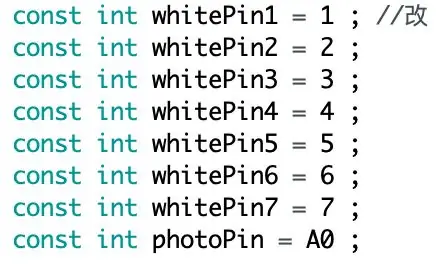
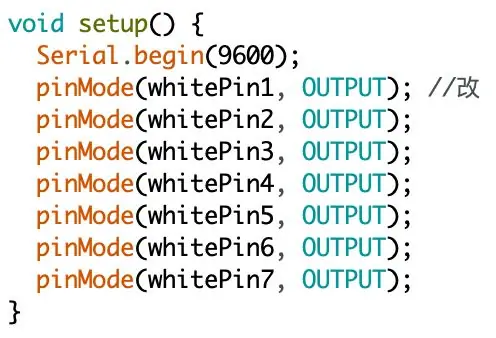
Itt a kódom!
A fény kódolásához kibővítjük az előző analóg érzékelő leckét, és egy lépéssel tovább lépünk azáltal, hogy egy érzékelő több LED -műveletet vált ki. Először töltse le a mellékelt LED.ino -t, és nyissa meg az Arduino IDE -ben. Kezdésként inicializálnunk kell mind a 7 LED -et. Itt meglehetősen szabványosnak tartottam az elnevezési konvenciókat, de a LED -eket tetszés szerinti konvenció szerint címkézheti.
Most, hogy minden LED meg van nevezve, be kell állítanunk a bemeneteket és kimeneteket
Vegye figyelembe, hogy soros port csatlakozást is indítunk, hogy később kalibrálhassuk az eszközt. A 9600 érték az a sebesség, amellyel a számítógép és az Arduino beszél egymással. Ezt hívják Baud Rate -nek, és erről bővebben a további források részben olvashat.
4. lépés: Második rész kódolása
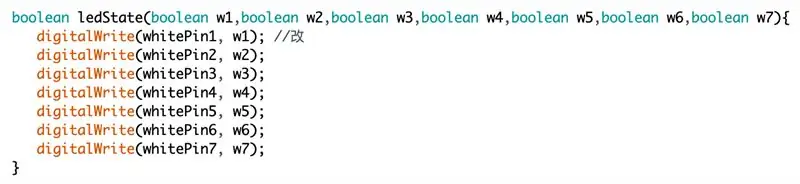
Az analóg érzékelő kódunkból kiindulva ugyanazt a LED funkciót fogjuk használni, de kicsit bővítenünk kell, hogy befogadhassuk a nagyobb mennyiségű LED -et. Ehhez meg akarjuk növelni a függvényparaméterek számát, és biztosítani kell, hogy aktiváljuk az extra csapokat.
Ebben a LED állapot funkcióban w1, w2, w3, w4, w5, w5, w6 és w7 paramétereink vannak. Ha ezeket a fő hurokban HIGH vagy LOW értékre állítja, kapcsolja be vagy ki ezeket a LED -eket.
5. lépés: Kódolás 3. rész
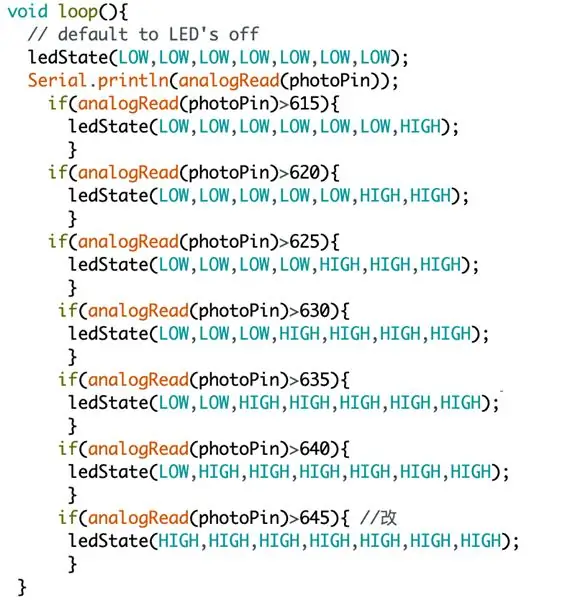
Menjünk ennek a kódnak a valódi húsához, és merüljünk el a fő hurokban. Tudjuk, hogy szeretnénk, ha különböző LED -ek világítanának, attól függően, hogy milyen távolságra van a keze az érzékelőtől. Ez azt jelenti, hogy több LED -nek kell világítania, ha kevesebb fény éri az érzékelőt (ahogy a keze eltakarja). Amint azt a korábbi leckékben láttuk, a fényellenállás áramkör ADC értéke a fény csökkenésével növekszik, ezért szeretnénk úgy felépíteni a kódunkat, hogy a fény több LED -et világítson az ADC érték növekedésével.
Hű, ez agytörő volt! Vessünk egy pillantást a kódra, hogy megértsük, mire van szükségünk
Ááá, ez most értelmesebb. Folyamatosan ellenőrizzük a photoPin értékét, majd egyre több LED világít, minél magasabb ez az érték. Amint a következő lépés videójában látni fogja, ezek az alapértelmezett értékek nagyon jól működtek számomra a helyiség környezeti fényével, de előfordulhat, hogy némileg el kell játszani ezekkel az értékekkel, hogy reagáljanak a keze távolságára a kívánt módon.
6. lépés: Kenyértábla teszt
Töltsük fel a kódot az Arduino -ba, és játsszunk az új Thereminünkkel.
7. lépés: Az Theremin burkolatának/a Theremin huzalozási részének elkészítése
A theremin fő teste egy papírdoboz. Ezután késsel és ollóval vágtam el 7 rést, egymástól távol. Ezután tesztelem a LED -ek illeszkedését.
Csatlakoztassa az eredeti vezetéket egy másikhoz, hogy elég hosszú legyen ahhoz, hogy bedugja az éppen készített lyukba.
8. lépés: Gyújtsa meg a fényt

Most, hogy minden be van kötve, próbáljuk ki az új Light Theremin -t:)
Ajánlott:
MIDI Sonar "Theremin": 10 lépés (képekkel)

MIDI Sonar "Theremin": Ez egy hangszer, amely két szonár távolságérzékelőt használ a hangmagasság és a hangok minőségének szabályozására. Ez persze nem egy Theremin, de " Theremin " általános kifejezéssé vált a kezekkel integetett hangszereken
Light Theremin a NES vezérlőben - 555 időzítő: 19 lépés (képekkel)

Light Theremin a NES vezérlőben - 555 időzítő: Játszottam az 555 IC -vel, és soha nem sikerült rávennem, hogy bármit is tegyen. Amikor hallottam, hogy életre kelt, és rezegni kezd velem, rohadtul elégedett voltam magammal. Ha el tudom érni, hogy hangot adjon ki, akkor bárkinek
Optikai Theremin az Arduino Uno -val: 11 lépés

Optikai Theremin Arduino Uno-val: Az theremin egy elektronikus műszer, amelyben két nagyfrekvenciás oszcillátor vezérli a hangot, míg a zenészek kézmozdulatai szabályozzák a hangmagasságot. Ebben az utasításban hasonló eszközt fogunk felépíteni, amelyben a kézmozdulatok szabályozzák a
Arduino Theremin éneklő muppet: 6 lépés (képekkel)

Arduino Theremin éneklő muppet: Az Arduino-val kapcsolatos iskolai projekthez létrehoztam egy muppet egy beépített theremin-el, hogy éneklő muppet legyen belőle. A szájában van egy fotocella, amely egy piezo zümmögőhöz csatlakozik, így amikor kinyitja és becsukja a száját, a hangmagasság megváltozik (a fényes
Light Theremin: 6 lépés

Light Theremin: A Light Theremin egy egyszerűen felépíthető hangszer, amely fényt és árnyékot használ a hang létrehozásához. Az ezekhez az eszközökhöz névlegesen használt theremin áramkör meglehetősen bonyolult, ez azonban olyan egyszerű, mint egy 555 -ös időzítő IC és néhány alapvető összetevő
